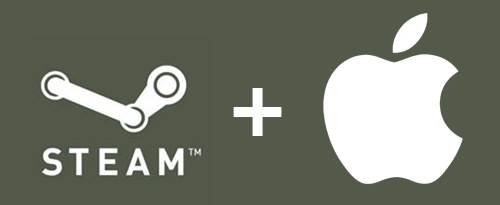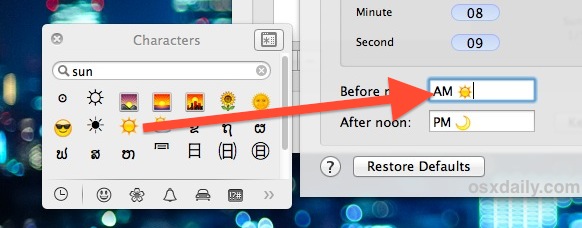Отключить iPhone GPS и данные географических тегов в фотографиях iPhone

Искусственный интеллект поможет тебе заработать!
Хотите отключить GPS-привязку фотографий и камеры iPhone к фотографиям? Многие пользователи могут пожелать отключить геотеги на фотографиях iPhone из соображений конфиденциальности. Если вы не знали, камера iPhone по умолчанию сохраняет данные GPS и географические теги в данных EXIF изображений вашего iPhone. Если вы не хотите, чтобы этот тип информации о местоположении сохранялся в метаданных EXIF изображений, вы можете легко отключить эту функцию в настройках iOS, что существенно не позволяет изображению сохранять данные о местоположении в файле и может помочь повысить конфиденциальность. Мы расскажем, как настроить эти настройки во всех версиях iOS, чтобы вы могли отключить функцию определения местоположения камеры и снятых фотографий.
Как отключить данные о местоположении GPS для фотографий iPhone
Это предотвратит встраивание GPS-координат местоположения во все фотографии, сделанные с помощью приложения iPhone Camera. Эти настройки доступны и работают во всех современных версиях iOS:
- Откройте приложение “Настройки” на iPhone.
- Зайдите в настройки «Конфиденциальность»
- Нажмите на «Службы геолокации» и найдите «Камера» в списке приложений.
- Установите переключатель рядом с «Камера» в положение «Никогда» или «ВЫКЛ.», Чтобы камера никогда не использовала местоположение.
- Выйдите из настроек или отключите данные о местоположении для других приложений для фотосъемки, если хотите.
Программы для Windows, мобильные приложения, игры - ВСЁ БЕСПЛАТНО, в нашем закрытом телеграмм канале - Подписывайтесь:)
![]()
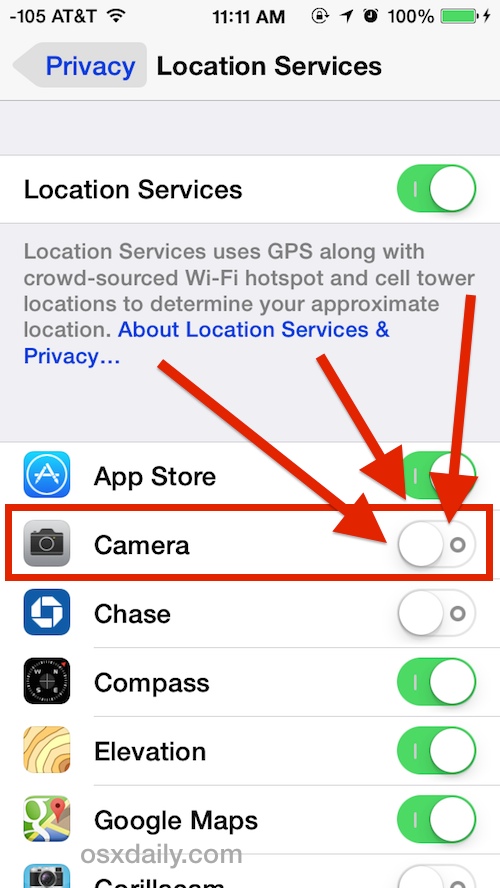
На приведенном выше снимке экрана с настройками показано, как должны выглядеть настройки «Конфиденциальность»> «Службы геолокации»> «Камера», чтобы предотвратить добавление тегов к фотографиям iPhone.
Важно отметить, что эта настройка параметров изменяет только фотографии, сделанные с помощью приложения «Камера» на iPhone.
Если вы хотите, чтобы другие приложения не могли геотегировать изображения, сделанные в их соответствующем приложении, например, в Instagram, вам необходимо найти это приложение в том же списке «Конфиденциальность»> «Службы геолокации» и отключить эти приложения.
Не упускайте из виду использование данных геолокации другими приложениями, если вы стремитесь сохранить максимальную конфиденциальность с данными о географическом местоположении и координатами GPS, поскольку не только камера iPhone будет пытаться сохранять и собирать данные о геолокации в метаданных изображений.
Вы найдете этот параметр конфиденциальности во всех современных версиях iOS, начиная с 6, 7, iOS 8, iOS 9, iOS 10, iOS 11, iOS 12 и более поздних. Новые версии iOS фактически предоставили «Службам геолокации» свои собственные отдельные настройки предпочтений в разделе «Конфиденциальность» приложения «Настройки», тогда как старые версии iOS по-прежнему позволяют отключать настройки, но для этого вам необходимо глубже изучить настройки iOS, что мы рассмотрим дальше.
Отключение служб определения местоположения камеры в более старых версиях iOS
Если у вас гораздо более старая модель iPhone с более ранней версией iOS, вы все равно можете отключить эту функцию. Отключение данных GPS с камеры на старых моделях iPhone под управлением iOS 5 и iOS 4 выполняется с помощью следующих настроек, обратите внимание, чем это отличается от этого в современных выпусках iOS:
- Нажмите на Настройки
- Нажмите на Общие
- Нажмите на «Службы геолокации»
- Установите переключатель Вкл. / Выкл. Рядом с надписью «Камера», чтобы установить переключатель в положение ВЫКЛ.
- Выйти из настроек
Внешний вид этих данных о местоположении камеры и настроек конфиденциальности также немного изменился, но, опять же, функциональность остается неизменной во всех версиях iOS, включая возможность включения или выключения параметра.
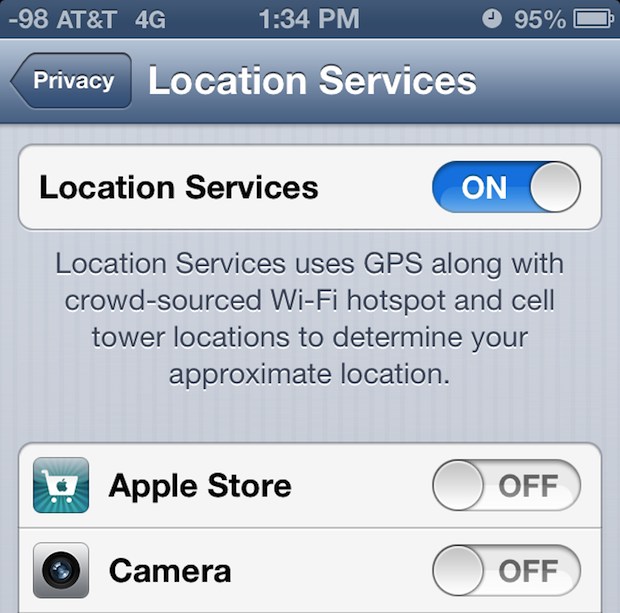
Изображения, снятые с iPhone, теперь больше не будут включать данные GPS и данные о местоположении при съемке фотографий, и ваши проблемы с конфиденциальностью должны быть уменьшены.
Для тех, кто заинтересован, довольно легко просмотреть данные GPS фотографий iPhone с помощью приложения Preview или любого другого средства просмотра EXIF на Mac. Точно так же довольно легко удалить данные EXIF с помощью приложений, поэтому, если вы хотите удалить данные о местоположении из прошлых изображений, это то, что вы захотите сделать.
Отключить привязку изображений к изображениям можно по множеству причин, но, возможно, основная причина – конфиденциальность и безопасность. Вы действительно хотите, чтобы каждая фотография, которую вы делаете, имела точные координаты GPS и местоположение изображения, хранящиеся в метаданных этих изображений? Это следует учитывать, особенно если вы размещаете фотографии в Интернете через веб-сайт или социальные сети. Многие приложения и сервисы для обмена фотографиями также будут собирать эти данные GPS с фотографий, сохраняя точное место съемки. Таким образом, для многих из нас простое отключение привязки изображений к изображениям – это простой способ избавиться от этого. Выходя за рамки фотографий, если вы заботитесь об этом из соображений конфиденциальности, вы можете также проверить доступ к службам геолокации других приложений на вашем iPhone или iPad, отключение местоположения для социальных сетей и социальных сетей вместе с другими приложениями может быть простым способом немного повысьте свою конфиденциальность и безопасность.
Если у вас есть какие-либо мысли, советы, уловки или полезные советы по включению или отключению геотегирования фотографий с камеры на iPhone или iPad, поделитесь ими с нами в комментариях ниже.
Программы для Windows, мобильные приложения, игры - ВСЁ БЕСПЛАТНО, в нашем закрытом телеграмм канале - Подписывайтесь:)